按键音乐播放器哪个好
音乐播放器哪个好 时间:2021-01-21 阅读:()
目录免责说明说明开机操作部件组成开机和关机操作充电步骤插入记忆卡初始主界面功能选择界面内容输入和传输内容输入输入DRM内容安装Adobe电子编辑器电脑和阅读器识别传输DRM书籍阅读书籍打开书籍翻页112233457999101112141415调整字体大小放大/缩小阅读界面选择添加/删除书签阅读状态下阅读书签跳页自动翻页书籍信息旋转显示设置添加到收藏背景音乐播放播放音频文件播放视频文件图片浏览文件管理器设置异常处理151617192121212222242424262930333436注意事项产品规格版权和商标声明384042免责说明说明此说明书所包含的信息,设计和规格在出版时是正确无误的.
然而,因为产品不断更新的特性,最终机器会存在与此份说明书所展示的外观和功能有着细微的差别和改变.
优阅5001是全彩色显示屏的电子书阅读器.
该电子书阅读器支持经由AdobeDRM加密的书籍.
1开机操作23462851117910电源键–长按3秒开机/关机后页按键–点击按键进入到后页界面前页按键–点击按键进入到前页界面确认按键放大按键–调节字体大小,放大图片菜单按键–点击按键引出菜单界面四向按键–上/下/左/右操作音乐播放–开启音乐播放器,播放/暂停音乐部件组成161517171818123返回按键–点击按键返回上一界面,长按按键返回主界面音量按键–减低音量音量按键–增大音量耳机接口MiniUSB接口–数据传输和充电MicroSD卡槽喇叭–请勿在播放音乐时遮挡这个部位151314161718开机和关机操作充电步骤长按[电源]按键3秒来实现开机操作.
机器本身需要短暂的时间来启动和更新内容.
如在上述操作下未能开机,请给机器充电.
长按[电源]按键3秒来实现关机操作.
请在第一次使用本机器之前或是机器显示低电量的情况下进行充电操作.
请使用5v--500mAMAX的电源适配器来进行充电操你可以通过以下的任何一种方式实现充电操作:通过随机配置的电源适配器来完成充电操作.
通过随机配置的数据传输线连接电脑或其他数据线适配器.
在连接电脑充电的情况下,可以退出U盘模式进行其他操作.
点击安全移除电脑的硬件,阅读器仍保持和电脑连接状态.
之后就能安全从电脑上把阅读器移除.
请把阅读器设置成等待(显示屏关闭)的状态来实现充电的操作可以缩短充电的时间.
在等待的状态下(显示屏关闭),需要4个小时完成作.
插入记忆卡本阅读器支持MicroSD卡.
插入记忆卡的操作如下:请检查放入记忆卡的位置是否与如下图示一致.
如没有正确的插入记忆卡,你有可能会损坏记忆卡和阅读器.
顺着卡槽的方向将记忆卡插入,直至记忆卡完全嵌入其中.
再次推进记忆卡,直至其弹出.
当完成插入或删除记忆卡的操作后,阅读器本身需要几秒钟的时间来更新内容.
请避免在阅读器进行其他的操作时,插入或移除记忆卡,因为这样的操作有可能会导致机器系统的冲突.
4整个充电过程.
可在阅读器的左下角看到电池的状态显示.
剩余电池可操作的时间可在电池图表的右边显示.
低电满电充电初始主界面当开启阅读器时,你将会进入到主界面:5163451.
连续阅读-显示上次阅读的页面通过按键来确认并回到上次阅读记录的最后页面.
2.
我的书库-可阅读书籍的显示列表.
移动光标来确认想要阅读的书籍,并通过按键来确认和打开.
263.
电量指示-显示操作下所剩余的电池余量.
-显示充电操作下,完成充电操作所需要的剩余充电时间.
4.
页码-显示当前页码和整个书籍的页数.
5.
时间和日期-时间和日期显示.
你可以通过设置操作来完成时间和日期的设置.
6.
文件目录-显示文件所存储的位置.
SD–MicroSD记忆卡,INT–内存7功能选择界面-通过[菜单]按键,可选择的功能列表如下图所示显示.
-移动光标至你想要进行的功能选择.
被选的功能会以黑色的形式呈现.
-通过所示按键操作,退出该界面.
-同样也可以通过按键操作,退出此界面.
-通过不同的形式来排列书籍:字母,作者,分类,时间,格式.
-跳至特定的页面-从之前添加的书签下进行阅读操作-调整显示屏的亮度-进入视频播放-进入文件管理器进行文件管理-进入音乐播放-进入图片浏览-进入系统设置和用户指导-进入我的收藏列表8视频我的收藏此阅读器支持USB超大容量存储功能.
通过随机匹配的数据线将机器连接电脑,完成内容输入(包括电子书籍,视频文档,音频文档,图片等)的操作.
成功将机器与电脑连接后,该阅读器将进入USB连接模式,在此状态下,无法进行其他的任何操作.
进入[我的电脑],双击阅读器的硬盘并打开.
该机器与其它USB设备一样,可以实现普通文档管理操作.
该阅读器支持AdobeDRM内容.
实现这个功能,需要安装Adobe电子编辑器(AdobeDigitalEditions).
阅读器已经预下载了ADE安装器.
通过数据线将阅读器与电脑连接,并把阅读器作为一个可移动硬盘打开.
进入到[我的电脑],双击阅读器的硬盘完成打开的操作.
请确保你的电脑已经成功地连接网络.
双击[digitaleditions_172]文档来打开安装器.
你也可以通过以下的链接来下载安装器.
9内容输入和传输内容输入输入DRM内容安装Adobe电子编辑器(AdobeDigitalEditions)http://www.
adobe.
com/cn/products/digitaleditions/10如果你是第一次使用者,则需要从Adobe网站获得一个免费的ID地址.
如下图所示,点击[免费AdobeID]的链接:输入你的邮件地址,则完成了整个的网上操作.
通过网址安装ADE如下图:安装按键11请在成功注册后,返回到ADE窗口.
输入你的用户名和密码激活你的Adobe帐号.
完成激活操作后,请将阅读器与电脑连接.
ADE将会检测你的阅读器,进而识别该机器.
成功识别后,你将会看到如下图所示的机器识别标志.
机器里面的内容将在右边的窗口显现.
此时,你可以在支持AdobeDRM的网上电子书店开始进行下载或购买的操作.
购买或下载的书籍将会被保存在[我的文档]的[MyDigitalEditions]的文件夹.
电脑和阅读器识别每个ADEID地址只支持6台机器.
包括主机器(电子书)和(MicroSD卡)当机器恢复至默认设置后,所有的DRM激活记录和数据(包括已经购买的DRM书籍)都会从机器中删除记录.
需要再次申请ADEID的授权.
当被授权的机器超过了所允许的数量,以下的错误信息将会出现:12传输DRM书籍请在AdobeDigitalEditions界面,点击左边栏的[AllItems].
所有在[MyDigitalEditions]的内容都将在右边的窗口显示出来.
选定将要传输的文档,并可以通过和按键的操作来选择多个文档.
如下图所示,选择好所需要拷贝的内容后,请把内容存放到本阅读器在ADE的盘符内.
13请进入以下网站:http://www.
adobe.
com/support/digitaleditions/,申请ADEID地址的扩展和重设.
[提交一个网络包].
需要输入该机器的ADEID信息.
E_ACT_TOO_MANY_ACTIVATIONS已经传输到阅读器里面的书籍将会在主页面以列表形式显示出来.
阅读器支持EPUB,PDF,TXT,HTXT格式的书籍.
过通按键移动光标来选择书籍,并点击按键打开已选书籍.
14阅读书籍打开书籍书籍打开页面123456在阅读的页面下,点击或按键来进行翻下一页的操作.
通过或按键的操作,返回到上一页.
在阅读的页面下,按下进入到字体尺寸的界面.
以下是5种可选的字体尺寸:N(原始)、M(中)、L(大)、X-L(特大)、XX-L(加特大).
15书签书名电源余量当前页/总页数字体大小时间日期12/20M10:0010/3/20104H30Min123456因为在不同操作模式下的电源消耗量有所不同,所以电量显示只供当前操作的参考,并不能100%正确无误.
备注:翻页调整字体大小移动光标到需要的字体尺寸,通过来确定.
你可以通过放大功能来放大电子书的页面(EPUB,PDF,TXT,HTXT文档)请在尺寸的界面下,选择[页面放大].
16放大/缩小放大的界面将如下图所示呈现.
请将光标移动到你所需要的放大级别,通过按键确认.
在放大的模式下,使用来操作已经被放大的页面.
在放大的模式下,翻页操作不能实现.
通过按键来退出当前的放大的模式,并返回到页面放大选项界面.
在阅读的页面下,点击按键进入到功能选择界面.
可选的功能如下:1.
添加/删除书签2.
书签列表17阅读界面选择3.
跳页4.
音乐5.
自动翻页6.
书籍信息7.
旋转8.
显示设置9.
添加到收藏/删除收藏18添加书签:在阅读的模式下,转至你要想添加的书签的页面.
通过按键,移动光标至[添加书签]并点击按键来完成整个操作.
删除书签:请转到需要删除的带有书签标志的页面.
点击按键,移动光标至[删除书签]并点击按键来完成整个操作.
你也可以在书签列表下,进行删除书签的操作.
在书签列表的列表下,按方向键选中书籍后按键进入,点击按键,并选择[删除]来删除选定的书签.
通过主界面书签进行书签管理操作:在主界面的页面下,通过按键,并选择[书签列表]进入书签列表.
19添加/删除书签在书签列表的界面下,移动光标至所选的书签,通过按键来确定并打开.
在书签的页面下进行删除书签的操作,通过按键,并选择[删除]来实现整个操作.
2012窗口显示提供一个选定书籍的概览1此窗口显示带书签的书籍列表.
移动光标至所选择的书籍,通过按键来确定.
2阅读状态下书签管理在阅读的状态下,通过按键,并选择[书签列表]进入.
在书签列表的界面下,移动光标到所选的页面,通过确认并打开.
在书签列表的界面下进行删除书签的操作,点击按键,并选择[删除]来删除选定的书签.
跳页可以通过[跳至]的选择来进行转页的操作.
在功能选择界面下,选择[跳页].
在跳页界面下,通过按键来选择确定.
通过按键来输入页数号码.
请通过按键移动光标至[应用]按键,并通过按键确认所需要的设置.
21自动翻页在阅读界面下,你可以将机器设置成[自动翻页]模式.
自动翻页的持续时间可有以下的选择:5秒,10秒,20秒,30秒,40秒,50秒,1分钟或无效.
书籍信息通过[书籍信息]选项,可以查阅当前书籍的信息如下:标题、作者、文件格式、日期、文件大小、出版社、有效期.
基于下载和购买书籍的来源,一些书籍的信息可能无法显示.
旋转在[旋转]的选项下,可以进行顺时针90的旋转至水平显示.
通过进入选择,再次点击按键的操作,返回到初始的方向.
在水平方向的阅读状态下,按键格局如下图所示:22o在水平阅读的状态下,界面选择可分为2页.
通过移动光标至右上角的[More>]按键,点击确认进入界面的第二页.
通过移动光标至[按键,确认将当前的书籍收藏在列表中.
在主界面的状态下,通过按键,进入并选择[我的收藏]来浏览收藏列表下的书籍.
从收藏列表下删除书籍:1.
从主界面进入收藏列表.
移动光标至所选定的书籍的标题.
通过按键进入,在菜单界面中选择[删除]来进行这个操作.
2.
在阅读的页面下,通过按键进入,从选择界面上选择[删除收藏].
背景音乐播放此阅读器在阅读书籍或浏览图片的模式下支持背景音乐的播放.
在阅读的页面下进行音乐播放的调整,通过,按键确认,或点击将会在页面的底端出现迷你的音乐播放调整栏.
24通过音乐调整按键来完成所需的操作如下图.
通过按键的操作返回到读书的页面,并保留正常的阅读调整.
25下一首调高音量调低音量上一首水平界面时垂直界面时播放/暂停播放/暂停下一首上一首调高音量调低音量播放/暂停调高音量调低音量26播放音频文档音乐播放:在主界面的状态下,通过按键移动光标至[音乐]按键,并点击按键来确认操作.
27在音乐播放的界面下,通过操作来实现播放/暂停音乐播放.
通过按键来转至下一首歌曲,并可以通过长按此按键来实现快进的操作.
通过按键来转至上一首歌曲,并可以通过长按此按键来实现快退的操作.
通过按键来加大音量通过按键来减少音量音乐播放界面下的可选界面:12345628123456EQ设置–移动光标至[EQ设置],并通过[左键]或[右键]按键来选择所需要的模式,并通过操作来实现设置.
播放模式-移动光标至[播放模式],并通过[左键]或[右键]按键来选择所需要的模式,并通过操作来实现设置.
浏览所有保存的音频文档通过艺术家进行排序通过专辑进行排序通过流派进行排序从主界面的状态下,进入可选界面,选择[视频]列表.
在视频列表的状态下,移动光标至所需要选择的视频文档,点击按键,确认并播放.
在视频播放的状态下,按键定义如下图所示:视频播放状态下可选功能:在视频播放的模式下,通过按键进入可选的功29播放视频文档12345上一部按键–点击按键进入到上一部视频.
长按–快速退带声量键–调高音量声量键–调低音量暂停/播放键–点击按键,播放/暂停视频下一部按键–点击按键进入到下一部视频长按–快速进带12345视频播放显示字幕:该机器支持字幕显示,SUB,SSA,SRT格式.
字幕的文件名必须和视频的文件一致.
字幕会在视频播放的时候自动出现.
30点击/按键来进行[重复单个]和[全部循环]的切换点击选择后点击按键,通过图示的/按键来调节至所需求的屏幕亮度按键确认[全屏显示]或[适合屏幕]123能界面.
12331图片浏览温馨提示:请把图片归档到一个文件夹,以方便查找.
在主界面的状态下,通过按键进入可选的功能界面.
移动光标至[图片]按键,通过点击按键确认.
12通过按键操作来搜索文件夹.
点击按键来确认已选的图片,并全屏浏览.
在浏览的模式下,点击按键来浏览上一张或下一张图片.
图片放大:本机器支持3级放大.
在图片的状态下,点击按键来更改为不同的大小.
点击按键返回的原有的尺寸和正常的操作.
幻灯片:在全屏播放的模式下,通过按键进入,选择[自动播放]来确认并开始.
通过再次点击按键来停止自动播放.
从弹出来的功能界面,选择[间隔时间]来调整自动播放持续时间.
预览模式:在全屏的模式下,点击,选择[预览模式]确认进入该模式.
通过点击按键来退出该模式,返回到全屏的模式.
3212显示所选照片的概览显示机器存储的图片列表拷贝文档:可以实现SD卡与内存间相互复制粘贴资料.
在文件列表的状态下,移动光标至所选择的文档.
点击按键进入,并选择[拷贝]按键来完成整个操作.
在文件列表的状态下,选择选定的列表来保存复制的文档.
点击进入,选择[粘贴]按键来开始复制文档到新的文件夹的动作.
删除文档:在文件列表的状态下,移动光标至所需要删除的特定文档.
点击[菜单]按键进入,选择[删除]按键确认该操作.
提示:机器的系统需要一些时间来删除比较大的文档或文件夹.
提示:机器的系统需要一些时间来粘贴比较大的文档或文件夹.
文件管理器在主界面的状态下,点击按键进入,选择[文件浏览]点击/按键选择阅读器内存/SD卡,并通过[确认]按键确认.
点击按键,从当前的列表中退出.
光标会停留在所选存储空间的上方.
33时间和日期:设定机器的时间和日期点击按键移动光标.
点击按键来输入数值.
屏保:设置机器屏保时间,待机时间到时自动进入屏保模式.
可以通过手动操作来实现机器进入屏保模式,在任何一个界面的状态下,点击按键来实现此操作.
再次点击按键,使得机器在屏保的状态下恢复到正常的状态.
格式化:格式化内存和记忆卡.
完成这个格式化的操作,所有的资料都会丢失.
请在进行此操作前,备份所有的资料数据.
产品信息:显示关于该机器的产品信息.
设置在主界面的状态下,点击按键进入到功能可选的界面.
移动光标至[设置]按键进入,点击按键确认.
34电源信息:显示电源的实际充电情况和耗电的状态.
恢复出厂设置:重新设置机器的出厂设置.
语言:通过这个选项,来设定机器的系统语言.
屏幕旋转:在[阅读]和[图片浏览]的两种界面下,可进行手动和自动屏幕旋转的功能选择.
用户手册:通过这个选项,来熟悉整个操作指导.
35异常处理如果机器未能正常的进行操作,请尝试以下的步骤:机器无响应或不能进行开机的操作.
长按电源按键6秒来重启机器.
如处于开机的状态,机器则会被强制关机.
电源完全耗尽.
请通过数据线或电源适配器为机器充电.
36电池使用注意事项:操作的温度应保持0C-40C之间.
这是电池的特性,而不是功能上的障碍.
电池不能过长时间的使用.
请更换机器的电池.
电池处于低电状态.
请为机器充电4个小时.
需要更换电池.
请咨询被授权的代理商相关的事宜.
显示屏需要较长时间启动:基于显示屏本身的特性,这不是功能上的障碍,这种情况也会在低温的环境下出现.
无法阅读某本书籍:请了解除授权的书籍之外,受专利保护的书籍是不能在此机器上阅读的.
请检查阅读的书籍是否已经过期.
请检查机器是否支持阅读书籍的格式.
oo在数据线连接的状态下,可以正常操作:机器在连接电脑的状态下,能进行其他的操作.
当机器和电脑通过数据线连接时,在机器已完成传输工作后,点击按键,机器将自动更新内存或记忆卡资料,然后即可以进行其他的正常操作.
37注意事项关于电池:请在0到35摄氏度的温度下进行充电操作.
请不要在电池损坏或漏电的状态下进行充电操作.
关于操作:请不要把机器至于光线,温度,湿度和震动允许的最大极限点操作.
请不要在操作或充电的状态下包裹机器.
因为机器处于充电或过长时间的操作的状态下,内部温度会升高.
请不要在下述的情况下使用机器:A.
高温(例如太阳直射的汽车里面)B.
光线直射C.
高湿度或腐蚀性环境D.
零度以下的低温(特别是冬季)关于耳机:请注意长时间处在高音量下会对听力有所损害.
为了避免此类损害,请选择适合的音量.
请不要在开车,骑自行车或机动车辆的状态下使用耳机.
请避免在步行,特别是十字路口的状态下,使用高音量.
清洁和保养:如果机器处于潮湿的状态,请注意立即关机.
并在机器已经完全干燥的情况下,进行开机的动作.
38请使用柔软的布料擦拭屏幕.
请避免使用任何腐蚀性的东西包裹机器.
如需将机器随身携带时,请把机器放在保护套内,以避免刮伤.
如机器需要特定的服务,请联系保修卡上的制定经销商相关的事宜.
关于MicroSD卡:如插入MicroSD卡之后,机器无任何响应,请将MicroSD卡取出,并重新插入.
请不要在读取资料的时候将MicroSD卡取出或将机器关机,此操作会造成数据的丢失和机器的损坏.
请确保在读取或删除MicroSD卡内的数据时,MicroSD卡处于未锁定的状态.
请在格式化MicroSD卡之前,备份文档和资料.
请在FAT下进行格式化操作.
39产品规格显示屏:5寸TFT-LCD显示屏,800x480pixels亮度:200cd/m储存容量:内置容量:2GB支持SD/SDHC/MMC最高到16GB(FAT格式)多媒体文档格式支持:电子书:EPUB,PDF,TXT,HTXT音频:MP3,WMA,WAV,OGG,AAC图片:JPG,BMP,GIF,PNG视频:WMV,FLV,RM/RMVB,MOV,AVI,MPEG1,MPEG2,MPEG4,XVID,DIVX,H.
263,H.
264,uptoHD1080p连接:数据传输:USB2.
0音频:3.
5mm音频接口电源:USB接口附加功能:时间/日期实际电池显示电池使用时间:阅读–最高至4小时音乐播放–最高至20小时(在背光关闭的状态下)视频播放–最高至6小时402充电:充电器:5.
0V,500mA充电时间:4小时(最高)系统支持:Windows2K,ME,XP,Vista,Win7,MacOS10x物理特性:尺寸:155.
45X97.
3X11.
5mm重量:181g**本产品的规格和信息会在没预先通知的情况下随时更新和修订**41版权和商标声明根据有关专利的法律说明,在未取得专利所有权人的允许,不得全部或部分的抄袭该产品的数据和此说明书的内容(包括图示和相关文件等).
除此之外,未经客户的允许,该产品的数据和说明书不得用于除个人用途之外的任何使用.
Microsoft,Windows,WindowsVistaandWindowsMedia是在美国和/或其他地区已经注册和使用的商标MacintoshandMacOS是苹果公司的商标,该商标已经在美国和其他国家注册.
Adobe,theAdobelogo,ReaderandPDF同样也是Adobe系统在美国和/或其他国家使用的商标.
MPEGLayer-3音频编码技术和专利则经由FraunhoferIISandThomson取得许可证.
本阅读器所用的AdobeReaderMobile软件由AdobeSystemsIncorporated,Copyright1995-2009AdobeSystemsIncorporated所授权使用.
AdobeandReader是AdobeSystemsIncorporated的商标.
42ContainsReaderMobiletechnologybyAdobeSystemsIncorporated
然而,因为产品不断更新的特性,最终机器会存在与此份说明书所展示的外观和功能有着细微的差别和改变.
优阅5001是全彩色显示屏的电子书阅读器.
该电子书阅读器支持经由AdobeDRM加密的书籍.
1开机操作23462851117910电源键–长按3秒开机/关机后页按键–点击按键进入到后页界面前页按键–点击按键进入到前页界面确认按键放大按键–调节字体大小,放大图片菜单按键–点击按键引出菜单界面四向按键–上/下/左/右操作音乐播放–开启音乐播放器,播放/暂停音乐部件组成161517171818123返回按键–点击按键返回上一界面,长按按键返回主界面音量按键–减低音量音量按键–增大音量耳机接口MiniUSB接口–数据传输和充电MicroSD卡槽喇叭–请勿在播放音乐时遮挡这个部位151314161718开机和关机操作充电步骤长按[电源]按键3秒来实现开机操作.
机器本身需要短暂的时间来启动和更新内容.
如在上述操作下未能开机,请给机器充电.
长按[电源]按键3秒来实现关机操作.
请在第一次使用本机器之前或是机器显示低电量的情况下进行充电操作.
请使用5v--500mAMAX的电源适配器来进行充电操你可以通过以下的任何一种方式实现充电操作:通过随机配置的电源适配器来完成充电操作.
通过随机配置的数据传输线连接电脑或其他数据线适配器.
在连接电脑充电的情况下,可以退出U盘模式进行其他操作.
点击安全移除电脑的硬件,阅读器仍保持和电脑连接状态.
之后就能安全从电脑上把阅读器移除.
请把阅读器设置成等待(显示屏关闭)的状态来实现充电的操作可以缩短充电的时间.
在等待的状态下(显示屏关闭),需要4个小时完成作.
插入记忆卡本阅读器支持MicroSD卡.
插入记忆卡的操作如下:请检查放入记忆卡的位置是否与如下图示一致.
如没有正确的插入记忆卡,你有可能会损坏记忆卡和阅读器.
顺着卡槽的方向将记忆卡插入,直至记忆卡完全嵌入其中.
再次推进记忆卡,直至其弹出.
当完成插入或删除记忆卡的操作后,阅读器本身需要几秒钟的时间来更新内容.
请避免在阅读器进行其他的操作时,插入或移除记忆卡,因为这样的操作有可能会导致机器系统的冲突.
4整个充电过程.
可在阅读器的左下角看到电池的状态显示.
剩余电池可操作的时间可在电池图表的右边显示.
低电满电充电初始主界面当开启阅读器时,你将会进入到主界面:5163451.
连续阅读-显示上次阅读的页面通过按键来确认并回到上次阅读记录的最后页面.
2.
我的书库-可阅读书籍的显示列表.
移动光标来确认想要阅读的书籍,并通过按键来确认和打开.
263.
电量指示-显示操作下所剩余的电池余量.
-显示充电操作下,完成充电操作所需要的剩余充电时间.
4.
页码-显示当前页码和整个书籍的页数.
5.
时间和日期-时间和日期显示.
你可以通过设置操作来完成时间和日期的设置.
6.
文件目录-显示文件所存储的位置.
SD–MicroSD记忆卡,INT–内存7功能选择界面-通过[菜单]按键,可选择的功能列表如下图所示显示.
-移动光标至你想要进行的功能选择.
被选的功能会以黑色的形式呈现.
-通过所示按键操作,退出该界面.
-同样也可以通过按键操作,退出此界面.
-通过不同的形式来排列书籍:字母,作者,分类,时间,格式.
-跳至特定的页面-从之前添加的书签下进行阅读操作-调整显示屏的亮度-进入视频播放-进入文件管理器进行文件管理-进入音乐播放-进入图片浏览-进入系统设置和用户指导-进入我的收藏列表8视频我的收藏此阅读器支持USB超大容量存储功能.
通过随机匹配的数据线将机器连接电脑,完成内容输入(包括电子书籍,视频文档,音频文档,图片等)的操作.
成功将机器与电脑连接后,该阅读器将进入USB连接模式,在此状态下,无法进行其他的任何操作.
进入[我的电脑],双击阅读器的硬盘并打开.
该机器与其它USB设备一样,可以实现普通文档管理操作.
该阅读器支持AdobeDRM内容.
实现这个功能,需要安装Adobe电子编辑器(AdobeDigitalEditions).
阅读器已经预下载了ADE安装器.
通过数据线将阅读器与电脑连接,并把阅读器作为一个可移动硬盘打开.
进入到[我的电脑],双击阅读器的硬盘完成打开的操作.
请确保你的电脑已经成功地连接网络.
双击[digitaleditions_172]文档来打开安装器.
你也可以通过以下的链接来下载安装器.
9内容输入和传输内容输入输入DRM内容安装Adobe电子编辑器(AdobeDigitalEditions)http://www.
adobe.
com/cn/products/digitaleditions/10如果你是第一次使用者,则需要从Adobe网站获得一个免费的ID地址.
如下图所示,点击[免费AdobeID]的链接:输入你的邮件地址,则完成了整个的网上操作.
通过网址安装ADE如下图:安装按键11请在成功注册后,返回到ADE窗口.
输入你的用户名和密码激活你的Adobe帐号.
完成激活操作后,请将阅读器与电脑连接.
ADE将会检测你的阅读器,进而识别该机器.
成功识别后,你将会看到如下图所示的机器识别标志.
机器里面的内容将在右边的窗口显现.
此时,你可以在支持AdobeDRM的网上电子书店开始进行下载或购买的操作.
购买或下载的书籍将会被保存在[我的文档]的[MyDigitalEditions]的文件夹.
电脑和阅读器识别每个ADEID地址只支持6台机器.
包括主机器(电子书)和(MicroSD卡)当机器恢复至默认设置后,所有的DRM激活记录和数据(包括已经购买的DRM书籍)都会从机器中删除记录.
需要再次申请ADEID的授权.
当被授权的机器超过了所允许的数量,以下的错误信息将会出现:12传输DRM书籍请在AdobeDigitalEditions界面,点击左边栏的[AllItems].
所有在[MyDigitalEditions]的内容都将在右边的窗口显示出来.
选定将要传输的文档,并可以通过和按键的操作来选择多个文档.
如下图所示,选择好所需要拷贝的内容后,请把内容存放到本阅读器在ADE的盘符内.
13请进入以下网站:http://www.
adobe.
com/support/digitaleditions/,申请ADEID地址的扩展和重设.
[提交一个网络包].
需要输入该机器的ADEID信息.
E_ACT_TOO_MANY_ACTIVATIONS已经传输到阅读器里面的书籍将会在主页面以列表形式显示出来.
阅读器支持EPUB,PDF,TXT,HTXT格式的书籍.
过通按键移动光标来选择书籍,并点击按键打开已选书籍.
14阅读书籍打开书籍书籍打开页面123456在阅读的页面下,点击或按键来进行翻下一页的操作.
通过或按键的操作,返回到上一页.
在阅读的页面下,按下进入到字体尺寸的界面.
以下是5种可选的字体尺寸:N(原始)、M(中)、L(大)、X-L(特大)、XX-L(加特大).
15书签书名电源余量当前页/总页数字体大小时间日期12/20M10:0010/3/20104H30Min123456因为在不同操作模式下的电源消耗量有所不同,所以电量显示只供当前操作的参考,并不能100%正确无误.
备注:翻页调整字体大小移动光标到需要的字体尺寸,通过来确定.
你可以通过放大功能来放大电子书的页面(EPUB,PDF,TXT,HTXT文档)请在尺寸的界面下,选择[页面放大].
16放大/缩小放大的界面将如下图所示呈现.
请将光标移动到你所需要的放大级别,通过按键确认.
在放大的模式下,使用来操作已经被放大的页面.
在放大的模式下,翻页操作不能实现.
通过按键来退出当前的放大的模式,并返回到页面放大选项界面.
在阅读的页面下,点击按键进入到功能选择界面.
可选的功能如下:1.
添加/删除书签2.
书签列表17阅读界面选择3.
跳页4.
音乐5.
自动翻页6.
书籍信息7.
旋转8.
显示设置9.
添加到收藏/删除收藏18添加书签:在阅读的模式下,转至你要想添加的书签的页面.
通过按键,移动光标至[添加书签]并点击按键来完成整个操作.
删除书签:请转到需要删除的带有书签标志的页面.
点击按键,移动光标至[删除书签]并点击按键来完成整个操作.
你也可以在书签列表下,进行删除书签的操作.
在书签列表的列表下,按方向键选中书籍后按键进入,点击按键,并选择[删除]来删除选定的书签.
通过主界面书签进行书签管理操作:在主界面的页面下,通过按键,并选择[书签列表]进入书签列表.
19添加/删除书签在书签列表的界面下,移动光标至所选的书签,通过按键来确定并打开.
在书签的页面下进行删除书签的操作,通过按键,并选择[删除]来实现整个操作.
2012窗口显示提供一个选定书籍的概览1此窗口显示带书签的书籍列表.
移动光标至所选择的书籍,通过按键来确定.
2阅读状态下书签管理在阅读的状态下,通过按键,并选择[书签列表]进入.
在书签列表的界面下,移动光标到所选的页面,通过确认并打开.
在书签列表的界面下进行删除书签的操作,点击按键,并选择[删除]来删除选定的书签.
跳页可以通过[跳至]的选择来进行转页的操作.
在功能选择界面下,选择[跳页].
在跳页界面下,通过按键来选择确定.
通过按键来输入页数号码.
请通过按键移动光标至[应用]按键,并通过按键确认所需要的设置.
21自动翻页在阅读界面下,你可以将机器设置成[自动翻页]模式.
自动翻页的持续时间可有以下的选择:5秒,10秒,20秒,30秒,40秒,50秒,1分钟或无效.
书籍信息通过[书籍信息]选项,可以查阅当前书籍的信息如下:标题、作者、文件格式、日期、文件大小、出版社、有效期.
基于下载和购买书籍的来源,一些书籍的信息可能无法显示.
旋转在[旋转]的选项下,可以进行顺时针90的旋转至水平显示.
通过进入选择,再次点击按键的操作,返回到初始的方向.
在水平方向的阅读状态下,按键格局如下图所示:22o在水平阅读的状态下,界面选择可分为2页.
通过移动光标至右上角的[More>]按键,点击确认进入界面的第二页.
通过移动光标至[按键,确认将当前的书籍收藏在列表中.
在主界面的状态下,通过按键,进入并选择[我的收藏]来浏览收藏列表下的书籍.
从收藏列表下删除书籍:1.
从主界面进入收藏列表.
移动光标至所选定的书籍的标题.
通过按键进入,在菜单界面中选择[删除]来进行这个操作.
2.
在阅读的页面下,通过按键进入,从选择界面上选择[删除收藏].
背景音乐播放此阅读器在阅读书籍或浏览图片的模式下支持背景音乐的播放.
在阅读的页面下进行音乐播放的调整,通过,按键确认,或点击将会在页面的底端出现迷你的音乐播放调整栏.
24通过音乐调整按键来完成所需的操作如下图.
通过按键的操作返回到读书的页面,并保留正常的阅读调整.
25下一首调高音量调低音量上一首水平界面时垂直界面时播放/暂停播放/暂停下一首上一首调高音量调低音量播放/暂停调高音量调低音量26播放音频文档音乐播放:在主界面的状态下,通过按键移动光标至[音乐]按键,并点击按键来确认操作.
27在音乐播放的界面下,通过操作来实现播放/暂停音乐播放.
通过按键来转至下一首歌曲,并可以通过长按此按键来实现快进的操作.
通过按键来转至上一首歌曲,并可以通过长按此按键来实现快退的操作.
通过按键来加大音量通过按键来减少音量音乐播放界面下的可选界面:12345628123456EQ设置–移动光标至[EQ设置],并通过[左键]或[右键]按键来选择所需要的模式,并通过操作来实现设置.
播放模式-移动光标至[播放模式],并通过[左键]或[右键]按键来选择所需要的模式,并通过操作来实现设置.
浏览所有保存的音频文档通过艺术家进行排序通过专辑进行排序通过流派进行排序从主界面的状态下,进入可选界面,选择[视频]列表.
在视频列表的状态下,移动光标至所需要选择的视频文档,点击按键,确认并播放.
在视频播放的状态下,按键定义如下图所示:视频播放状态下可选功能:在视频播放的模式下,通过按键进入可选的功29播放视频文档12345上一部按键–点击按键进入到上一部视频.
长按–快速退带声量键–调高音量声量键–调低音量暂停/播放键–点击按键,播放/暂停视频下一部按键–点击按键进入到下一部视频长按–快速进带12345视频播放显示字幕:该机器支持字幕显示,SUB,SSA,SRT格式.
字幕的文件名必须和视频的文件一致.
字幕会在视频播放的时候自动出现.
30点击/按键来进行[重复单个]和[全部循环]的切换点击选择后点击按键,通过图示的/按键来调节至所需求的屏幕亮度按键确认[全屏显示]或[适合屏幕]123能界面.
12331图片浏览温馨提示:请把图片归档到一个文件夹,以方便查找.
在主界面的状态下,通过按键进入可选的功能界面.
移动光标至[图片]按键,通过点击按键确认.
12通过按键操作来搜索文件夹.
点击按键来确认已选的图片,并全屏浏览.
在浏览的模式下,点击按键来浏览上一张或下一张图片.
图片放大:本机器支持3级放大.
在图片的状态下,点击按键来更改为不同的大小.
点击按键返回的原有的尺寸和正常的操作.
幻灯片:在全屏播放的模式下,通过按键进入,选择[自动播放]来确认并开始.
通过再次点击按键来停止自动播放.
从弹出来的功能界面,选择[间隔时间]来调整自动播放持续时间.
预览模式:在全屏的模式下,点击,选择[预览模式]确认进入该模式.
通过点击按键来退出该模式,返回到全屏的模式.
3212显示所选照片的概览显示机器存储的图片列表拷贝文档:可以实现SD卡与内存间相互复制粘贴资料.
在文件列表的状态下,移动光标至所选择的文档.
点击按键进入,并选择[拷贝]按键来完成整个操作.
在文件列表的状态下,选择选定的列表来保存复制的文档.
点击进入,选择[粘贴]按键来开始复制文档到新的文件夹的动作.
删除文档:在文件列表的状态下,移动光标至所需要删除的特定文档.
点击[菜单]按键进入,选择[删除]按键确认该操作.
提示:机器的系统需要一些时间来删除比较大的文档或文件夹.
提示:机器的系统需要一些时间来粘贴比较大的文档或文件夹.
文件管理器在主界面的状态下,点击按键进入,选择[文件浏览]点击/按键选择阅读器内存/SD卡,并通过[确认]按键确认.
点击按键,从当前的列表中退出.
光标会停留在所选存储空间的上方.
33时间和日期:设定机器的时间和日期点击按键移动光标.
点击按键来输入数值.
屏保:设置机器屏保时间,待机时间到时自动进入屏保模式.
可以通过手动操作来实现机器进入屏保模式,在任何一个界面的状态下,点击按键来实现此操作.
再次点击按键,使得机器在屏保的状态下恢复到正常的状态.
格式化:格式化内存和记忆卡.
完成这个格式化的操作,所有的资料都会丢失.
请在进行此操作前,备份所有的资料数据.
产品信息:显示关于该机器的产品信息.
设置在主界面的状态下,点击按键进入到功能可选的界面.
移动光标至[设置]按键进入,点击按键确认.
34电源信息:显示电源的实际充电情况和耗电的状态.
恢复出厂设置:重新设置机器的出厂设置.
语言:通过这个选项,来设定机器的系统语言.
屏幕旋转:在[阅读]和[图片浏览]的两种界面下,可进行手动和自动屏幕旋转的功能选择.
用户手册:通过这个选项,来熟悉整个操作指导.
35异常处理如果机器未能正常的进行操作,请尝试以下的步骤:机器无响应或不能进行开机的操作.
长按电源按键6秒来重启机器.
如处于开机的状态,机器则会被强制关机.
电源完全耗尽.
请通过数据线或电源适配器为机器充电.
36电池使用注意事项:操作的温度应保持0C-40C之间.
这是电池的特性,而不是功能上的障碍.
电池不能过长时间的使用.
请更换机器的电池.
电池处于低电状态.
请为机器充电4个小时.
需要更换电池.
请咨询被授权的代理商相关的事宜.
显示屏需要较长时间启动:基于显示屏本身的特性,这不是功能上的障碍,这种情况也会在低温的环境下出现.
无法阅读某本书籍:请了解除授权的书籍之外,受专利保护的书籍是不能在此机器上阅读的.
请检查阅读的书籍是否已经过期.
请检查机器是否支持阅读书籍的格式.
oo在数据线连接的状态下,可以正常操作:机器在连接电脑的状态下,能进行其他的操作.
当机器和电脑通过数据线连接时,在机器已完成传输工作后,点击按键,机器将自动更新内存或记忆卡资料,然后即可以进行其他的正常操作.
37注意事项关于电池:请在0到35摄氏度的温度下进行充电操作.
请不要在电池损坏或漏电的状态下进行充电操作.
关于操作:请不要把机器至于光线,温度,湿度和震动允许的最大极限点操作.
请不要在操作或充电的状态下包裹机器.
因为机器处于充电或过长时间的操作的状态下,内部温度会升高.
请不要在下述的情况下使用机器:A.
高温(例如太阳直射的汽车里面)B.
光线直射C.
高湿度或腐蚀性环境D.
零度以下的低温(特别是冬季)关于耳机:请注意长时间处在高音量下会对听力有所损害.
为了避免此类损害,请选择适合的音量.
请不要在开车,骑自行车或机动车辆的状态下使用耳机.
请避免在步行,特别是十字路口的状态下,使用高音量.
清洁和保养:如果机器处于潮湿的状态,请注意立即关机.
并在机器已经完全干燥的情况下,进行开机的动作.
38请使用柔软的布料擦拭屏幕.
请避免使用任何腐蚀性的东西包裹机器.
如需将机器随身携带时,请把机器放在保护套内,以避免刮伤.
如机器需要特定的服务,请联系保修卡上的制定经销商相关的事宜.
关于MicroSD卡:如插入MicroSD卡之后,机器无任何响应,请将MicroSD卡取出,并重新插入.
请不要在读取资料的时候将MicroSD卡取出或将机器关机,此操作会造成数据的丢失和机器的损坏.
请确保在读取或删除MicroSD卡内的数据时,MicroSD卡处于未锁定的状态.
请在格式化MicroSD卡之前,备份文档和资料.
请在FAT下进行格式化操作.
39产品规格显示屏:5寸TFT-LCD显示屏,800x480pixels亮度:200cd/m储存容量:内置容量:2GB支持SD/SDHC/MMC最高到16GB(FAT格式)多媒体文档格式支持:电子书:EPUB,PDF,TXT,HTXT音频:MP3,WMA,WAV,OGG,AAC图片:JPG,BMP,GIF,PNG视频:WMV,FLV,RM/RMVB,MOV,AVI,MPEG1,MPEG2,MPEG4,XVID,DIVX,H.
263,H.
264,uptoHD1080p连接:数据传输:USB2.
0音频:3.
5mm音频接口电源:USB接口附加功能:时间/日期实际电池显示电池使用时间:阅读–最高至4小时音乐播放–最高至20小时(在背光关闭的状态下)视频播放–最高至6小时402充电:充电器:5.
0V,500mA充电时间:4小时(最高)系统支持:Windows2K,ME,XP,Vista,Win7,MacOS10x物理特性:尺寸:155.
45X97.
3X11.
5mm重量:181g**本产品的规格和信息会在没预先通知的情况下随时更新和修订**41版权和商标声明根据有关专利的法律说明,在未取得专利所有权人的允许,不得全部或部分的抄袭该产品的数据和此说明书的内容(包括图示和相关文件等).
除此之外,未经客户的允许,该产品的数据和说明书不得用于除个人用途之外的任何使用.
Microsoft,Windows,WindowsVistaandWindowsMedia是在美国和/或其他地区已经注册和使用的商标MacintoshandMacOS是苹果公司的商标,该商标已经在美国和其他国家注册.
Adobe,theAdobelogo,ReaderandPDF同样也是Adobe系统在美国和/或其他国家使用的商标.
MPEGLayer-3音频编码技术和专利则经由FraunhoferIISandThomson取得许可证.
本阅读器所用的AdobeReaderMobile软件由AdobeSystemsIncorporated,Copyright1995-2009AdobeSystemsIncorporated所授权使用.
AdobeandReader是AdobeSystemsIncorporated的商标.
42ContainsReaderMobiletechnologybyAdobeSystemsIncorporated
atcloud:480G超高防御VPS低至$4/月,美国/新加坡等6机房,512m内存/1核/500g硬盘/不限流量
atcloud主要提供常规cloud(VPS)和storage(大硬盘存储)系列VPS,其数据中心分布在美国(俄勒冈、弗吉尼亚)、加拿大、英国、法国、德国、新加坡,所有VPS默认提供480Gbps的超高DDoS防御+不限流量,杜绝DDoS攻击骚扰,比较适合海外建站等相关业务。ATCLOUD.NET是一家成立于2020年的海外主机商,主要提供KVM架构的VPS产品、LXC容器化产品、权威DNS智能解...
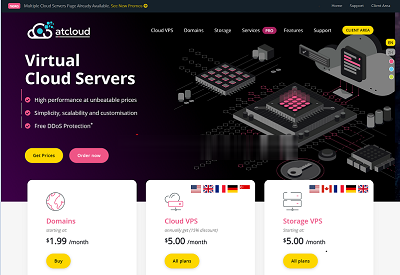
PIGYun中秋特惠:香港/韩国VPS月付14元起
PIGYun发布了九月份及中秋节特惠活动,提供8折优惠码,本月商家主推中国香港和韩国机房,优惠后最低韩国每月14元/中国香港每月19元起。这是一家成立于2019年的国人商家,提供中国香港、韩国和美国等地区机房VPS主机,基于KVM架构,采用SSD硬盘,CN2+BGP线路(美国为CUVIP-AS9929、GIA等)。下面列出两款主机配置信息。机房:中国香港CPU:1core内存:1GB硬盘:10GB...
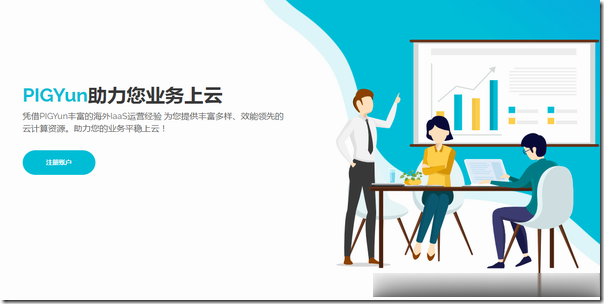
提速啦香港独立物理服务器E3 16G 20M 5IP 299元
提速啦(www.tisula.com)是赣州王成璟网络科技有限公司旗下云服务器品牌,目前拥有在籍员工40人左右,社保在籍员工30人+,是正规的国内拥有IDC ICP ISP CDN 云牌照资质商家,2018-2021年连续4年获得CTG机房顶级金牌代理商荣誉 2021年赣州市于都县创业大赛三等奖,2020年于都电子商务示范企业,2021年于都县电子商务融合推广大使。资源优势介绍:Ceranetwo...
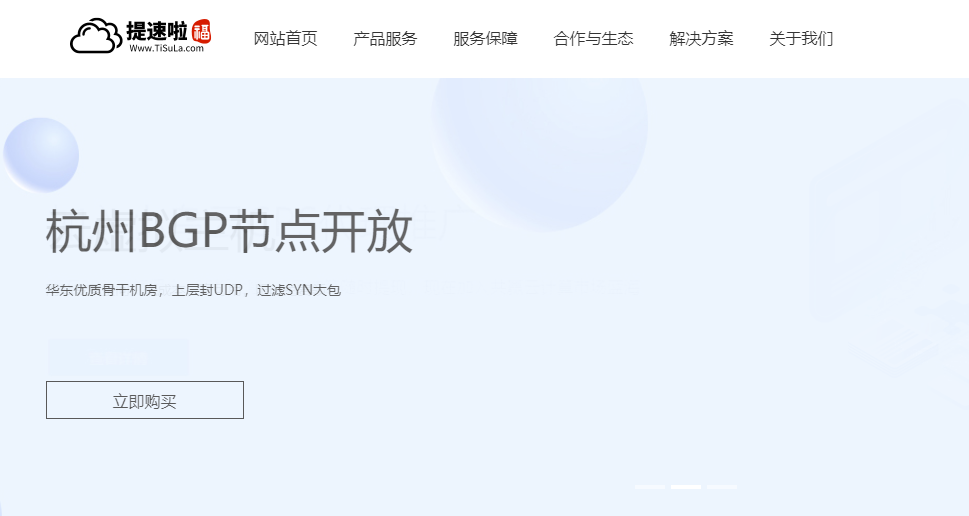
音乐播放器哪个好为你推荐
-
马云卸任软银董事马云个人资料cf蜗牛外挂我想让cf用什么外挂可以让号被封了要最快那种。最好永久封了最好录屏软件哪个好什么录屏软件好用小说软件哪个好用免费现在看小说用什么软件好,不用钱的,等额本息等额本金哪个好等额本金和等额本息的区别哪个好手机音乐播放器哪个好手机音乐播放器音质好的APP是那款oppo和vivo哪个好OPPO手机和vivo手机哪个好?雅思和托福哪个好考托福、雅思哪个好考?电动牙刷哪个好什么品牌的电动牙刷比较好?qq空间登录不上为什么我的qq空间登不上去